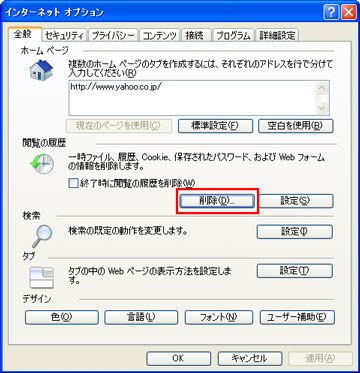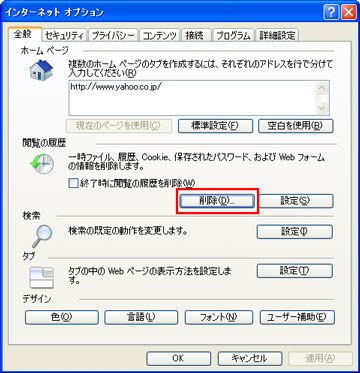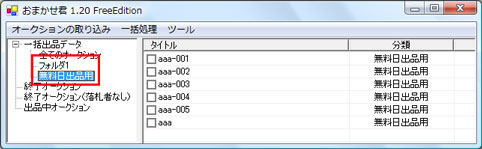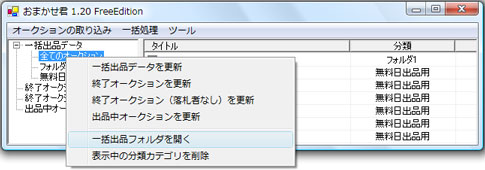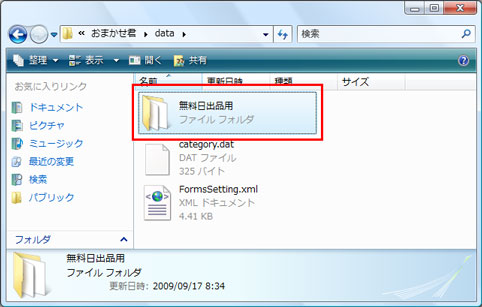画像の送信に失敗する場合は,以下の手順でInternetExplorerのクッキーを削除して下さい。
- InternetExplorerを起動する
- メニューバーの[ツール]→[インターネットオプション]を選択
- 閲覧の履歴からクッキーを削除する(IEのバージョンに表記が異なります)
一括出品ウィンドウや一括再出品ウィンドウの表示がおかしくなり,出品ボタンが表示されなくなることが報告されています。
この場合は、以下の手順に沿ってフォームサイズの初期化を行ってください。
- おまかせ君の本体を起動する
- メニューバーの[オプション]→[フォームのサイズ設定を初期化]を選択する
エラーメッセージは、「アプリケーションを正しく初期化できませんでした。」ではありませんか?
この場合は、
こちらから.NET Frameworkのランタイムをダウンロードしてインストールしてください.
おまかせ君から、一括出品データフォルダを開いた時に、保存したはずのファイルが見えないことがあります。
これは、Windows Vista以降のOSでUACを有効にした状態で利用されている場合に起こりえます。
本来であれば2つの分類フォルダがあるはずですが、ここでは”出品無料日用”というフォルダが見えていません。
このような場合は、”互換性ファイル”をクリックして下さい。
すると、互換性ファイルのフォルダに移動して、”出品無料日用”というフォルダが表示されます。